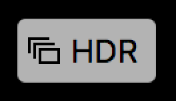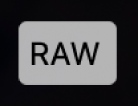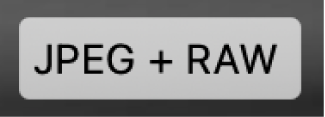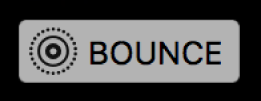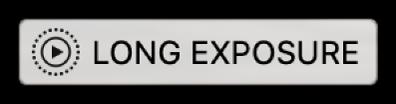Adicione títulos, legendas e muito mais a fotos no app Fotos do Mac
Você pode visualizar e adicionar informações sobre suas fotos. Você pode:
Atribuir títulos e legendas a fotos
Ver a data e hora em que uma foto foi tirada
Revisar informações sobre a câmera que tirou a foto
Ver avisos que indicam o estado da foto
Adicionar ou alterar a localização das fotos
Alterar as informações de data e hora das fotos
Visualize e adicione informações sobre as fotos
Use a janela Informações para visualizar ou alterar informações sobre uma foto ou um grupo de fotos.
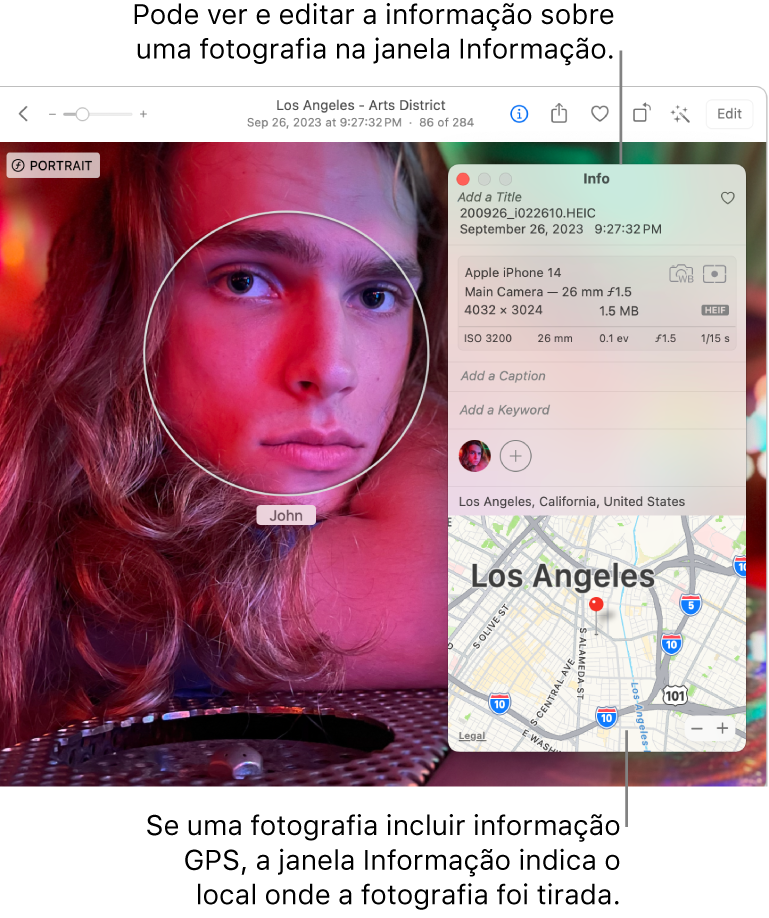
No app Fotos
 do Mac, clique em uma foto para selecioná-la (ou pressione Command e clique para selecionar várias fotos) e clique no botão Informações
do Mac, clique em uma foto para selecioná-la (ou pressione Command e clique para selecionar várias fotos) e clique no botão Informações  na barra de ferramentas, ou pressione Command + I.
na barra de ferramentas, ou pressione Command + I.Edite qualquer um dos itens a seguir:
Título: digite um nome no campo Título na parte superior direita da janela Informações.
Dica: para adicionar rapidamente títulos a fotos diretamente na janela principal do Fotos, escolha Visualizar > Metadados > Títulos, clique no campo que aparece abaixo de uma foto quando você passa o cursor sobre ela e depois digite um nome.
Legenda: digite uma legenda no campo Legenda.
Favorito: clique no botão Favorito
 para marcar a foto como favorita (a foto aparece no álbum Favoritos). Clique no botão novamente para desmarcá-la.
para marcar a foto como favorita (a foto aparece no álbum Favoritos). Clique no botão novamente para desmarcá-la. Palavras-chave: digite palavras-chave no campo Palavras-chave. Conforme você digita, o Fotos sugere palavras-chave usadas anteriormente. Pressione a tecla Introduzir quando tiver inserido uma palavra-chave.
Para remover uma palavra-chave, selecione-a e pressione Apagar.
Pessoas e pets: clique no botão Adicionar
 e digite um nome para identificar uma pessoa ou pet.
e digite um nome para identificar uma pessoa ou pet. Para identificar várias pessoas em uma foto, clique no botão Adicionar
 e arraste o identificador de rosto sobre cada pessoa que você deseja identificar.
e arraste o identificador de rosto sobre cada pessoa que você deseja identificar.Localização: digite um local no campo Localização. Você também pode copiar e colar informações sobre localizações. Para alterar a localização, procure uma localização diferente ou arraste um alfinete no mapa (não será possível atribuir uma localização se o computador não estiver conectado à internet).
Para copiar informações de localização, escolha Imagem > Localização > Copiar Localização. Para colar informações de localização, selecione a foto e escolha Imagem > Localização > Atribuir Localização.
Dica: você pode adicionar legendas, datas, setas e outras formas diretamente em uma foto com as ferramentas de Marcação. Consulte Use Marcação para escrever ou desenhar em uma foto.
Mostre títulos, outros metadados e avisos
Você pode exibir o título que atribui a fotos, metadados como o nome do arquivo e avisos que identificam se a foto foi editada.
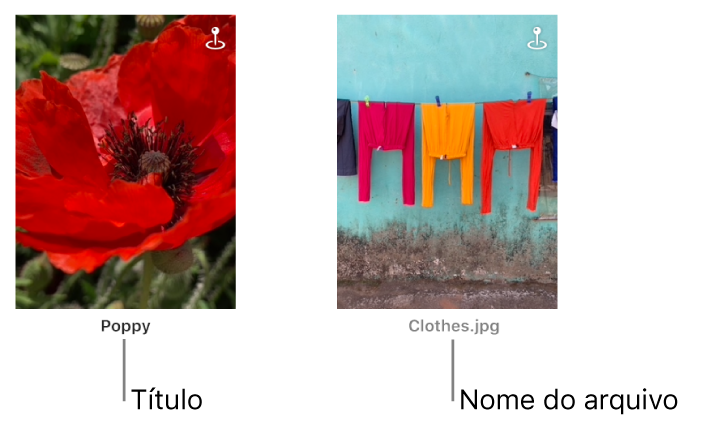
No app Fotos
 do Mac, escolha Visualizar > Metadados > [nome dos metadados].
do Mac, escolha Visualizar > Metadados > [nome dos metadados].
Aviso | Significado | ||||||||||
|---|---|---|---|---|---|---|---|---|---|---|---|
| A foto foi editada. | ||||||||||
| A foto possui palavras-chave aplicadas. | ||||||||||
| A localização da foto foi identificada em um mapa. | ||||||||||
| A foto foi marcada como favorita. | ||||||||||
| O item é um vídeo, clipe em câmera lenta ou lapso de tempo. | ||||||||||
| A foto original está armazenada em outro local (não na fototeca do Fotos no Mac). | ||||||||||
| A foto original foi tirada como uma foto de Grande Alcance Dinâmico (HDR), que combina três fotos tiradas em diferentes exposições. | ||||||||||
| A foto original foi tirada como foto RAW. O identificador aparece como JPEG + RAW quando a foto foi tirada como foto RAW incluindo uma versão JPEG. | ||||||||||
| O item é uma Live Photo. | ||||||||||
| O item é uma Live Photo tirada no modo Retrato. | ||||||||||
| O item é uma Live Photo configurada como Vai e Volta. | ||||||||||
| O item é uma Live Photo configurada como Loop. | ||||||||||
| O item é uma Live Photo configurada como Longa Exposição. | ||||||||||
| O item é um retrato. | ||||||||||
| O item é uma foto ou um vídeo espacial. | ||||||||||
| O item está na Fototeca Compartilhada do iCloud. | ||||||||||
Altere a data e a hora de uma foto
No app Fotos
 do Mac, selecione as fotos que você deseja alterar. Pressione a tecla Command e clique para selecionar mais de uma foto.
do Mac, selecione as fotos que você deseja alterar. Pressione a tecla Command e clique para selecionar mais de uma foto.Escolha Imagem > Ajustar Data e Hora.
Dica: você pode clicar duas vezes na data que aparece na janela de Informações para alterar a data. Para mostrar a janela de Informações de uma foto, clique duas vezes na foto e clique no botão Informações
 na barra de ferramentas.
na barra de ferramentas. Digite a data e a hora que você deseja no campo Ajustada.
Clique em fuso horário no mapa e escolha a cidade mais próxima, se necessário.
Clique em Ajustar.
Remova ou restaure a localização original de uma foto
No app Fotos
 do Mac, selecione as fotos que você deseja alterar.
do Mac, selecione as fotos que você deseja alterar.Escolha Imagem > Localização e escolha Ocultar Localização ou Reverter para Localização Original.
Se você atribuiu as informações de localização manualmente a uma foto que não as tinha, a opção Reverter para Localização Original removerá as informações de localização atribuídas.